ウルトラワイドモニターが大好きで、2台使っている乃木介です。
広い画面のおかげで、仕事もプライベートでも、PC利用がとても便利。
2台のうち1台は、モニターアームのエルゴトロン LXで浮かせています。
本記事では、エルゴトロン LXを実際に使って感じた効果を書いています。
エルゴトロン LXを選んだ理由
モニターアームを買うのは初めての経験。何を基準に買って良いものかわかりませんでした。
とりあえず、
- 今使っているモニターで使えること
- 評判が良いこと
という「そりゃ当たり前だよ」という基準で決めました。
正直もっと安いモニターアームもあったんですけど、失敗するのは嫌。
ケチらずに、少し高めだけどエルゴトロンにしました。安心をお金で買った感じです。
ちなみに今使っているモニターは、LGの34インチウルトラワイドモニター。控えめに言って最高です。
エルゴトロン LXのスペック
エルゴトロン LXが耐えられる重さは、11.3kgまで。そして大きさの限界は34インチまで。
今使っているウルトラワイドモニターは7.1kgで34インチ。なので許容範囲のアームです。
| スクリーンサイズ | 34インチまで |
| 荷重範囲 | 3.2〜11.3kg |
| チルト | 75度(上70度、下5度) |
| パン | 360度 |
| 回転 | 360度 |
| VESA | VESA FDMI MIS-D, 100/75, C (100x100mm、75x75mm間隔のVESA) |
設置できるデスクの天板の厚さ
エルゴトロン LXの設置方法は2つ。それはクランプかグロメット。
クランプはデスクの天板を挟み込む方法。グロメットは穴に通す方法。
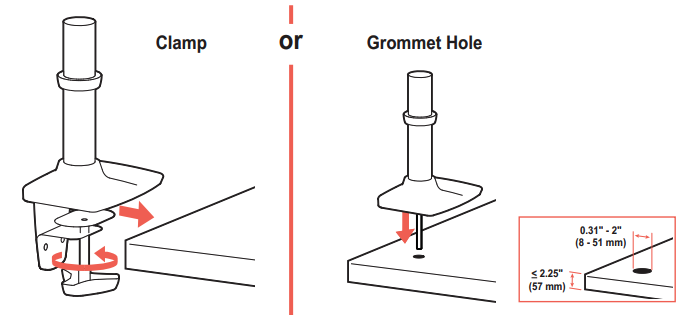
必要な天板の厚さはクランプだと60mm以下、グロメットだと57mm以下である必要があります。僕のデスク天板は30mmなので問題なし。
開封
長方形のダンボールで届きました。

3本のアーム。真ん中のパーツは使っても使わなくてもOK。

それから、ネジなどのパーツと取説が入っていました。

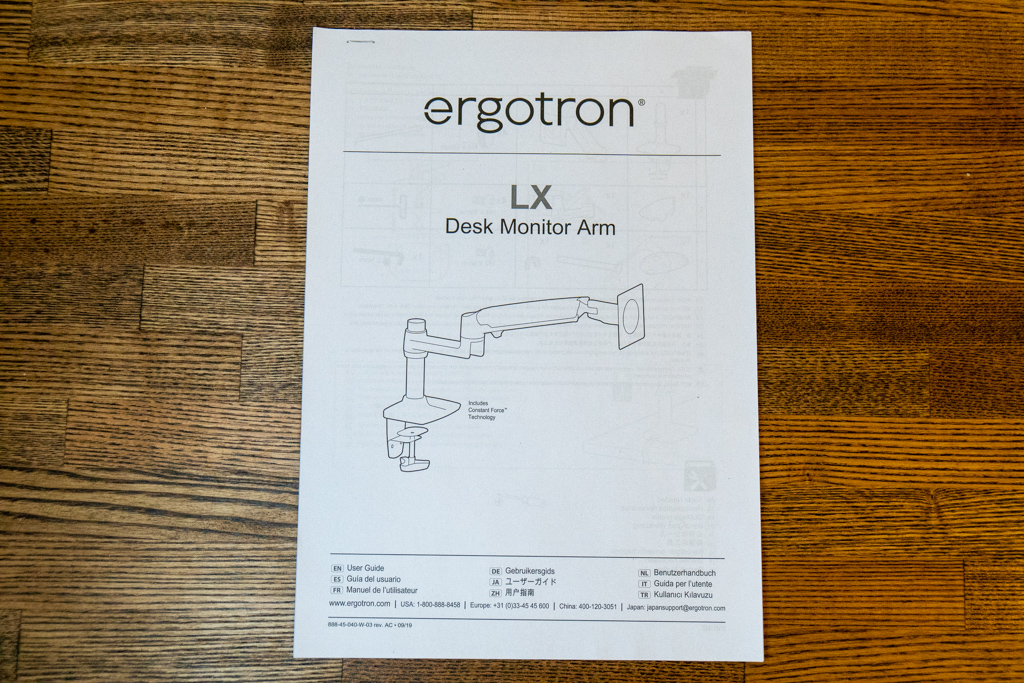
設置してみた
思った以上にカンタンでした。1人で十分設置できます。
まずモニターの脚を取り外して、ネジも取り外します。

アームの付け根部分を外したネジで止めます。

デスクに土台を付けます。

クランプ、つまりデスクの端から挟み込んで付けました。挟み込む部分は奥行きが7cmくらいないとキビシイかもです。

土台にモニター側のアームを差し込んで完成です。

モニターの重さによっては、その重みでモニターが下がってきます。
その時はモニター側アームの付け根あたりにあるネジを、付属の六角レンチで締めます。

ケーブルはマジックテープの結束バンドで留めました。

当たり前ながらこのアーム、普通にも使えますしモニターを回転させて縦にもできます。
Webサイトみたいな縦長コンテンツを作る人や、Twitterのような縦長のタイムラインをよく見る人にも良いですね。
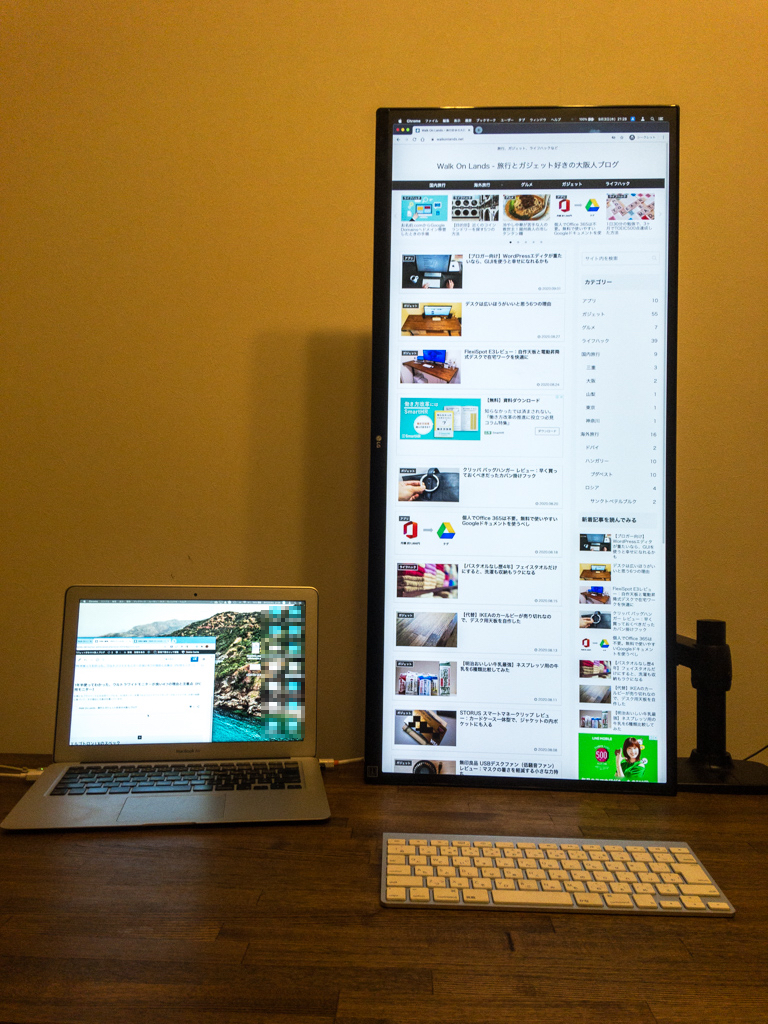
効果
デスク上がすっきりした
モニターの脚を置く場所が必要なくなり、デスク上の目のつく物がまた一つ減りました。
やっぱりモノは浮かすに限ります。
デスク上を広く使えるようになった
ブログをやっているとブツ撮りの機会が多いです。そのためのスペース確保がしやすくなりました。
モニターをぐいーんと伸ばせば、デスク上にかなり広いスペースが現れます。
物撮り以外にも何か作業をする時にもとても便利です。

掃除がしやすくなった
デスク上に物が少ないと掃除がしやすいです。
さらに掃除がしやすいと、それを維持しようという気持ちが出てきて、散らかす癖も減りました。
目が楽になった

モニター位置をデスクに接触するくらい下げられます。
こうすると目線が下向きになり、目がとても楽です。
「スタンドが倒れる」がなくなる
デスクを動かしたり地震で揺れた時に、モニターが落ちる危険性が格段に減りました。
アームの根本がデスクにガッチリ固定されるので、デスクが倒れない限りモニターが落下することはありません。
【まとめ】デスクがより広くなる
僕は「浮かせられるものは浮かすと良いことがある」、という考えが強いです。
ティッシュケースやテレビのリモコンも浮かす癖がありまして。モニターもその通りになりました。
物を浮かすと掃除もしやすいし、見た目もスッキリします。
モニターアームは、特に小さめのデスクを使われている人にオススメです。


































































